フォームのドラフトを管理する

お知らせ:当社は、お客様により充実したサポート情報を迅速に提供するため、本ページのコンテンツは機械翻訳を用いて日本語に翻訳しています。正確かつ最新のサポート情報をご覧いただくには、本内容の英語版を参照してください。
このページの内容
Creatorフォームで入力途中のデータを下書きとして保存し、フォーム提出前に中断した箇所から簡単に再開する方法を説明します。

フォーム下書きの詳細については、こちらをクリックしてください。
利用可能範囲
下書きとして保存を有効化
1. アプリの編集モードに移動します。
2. 対象のフォームを選択し、フォームビルダーを開きます。
3. ビルダー画面右上の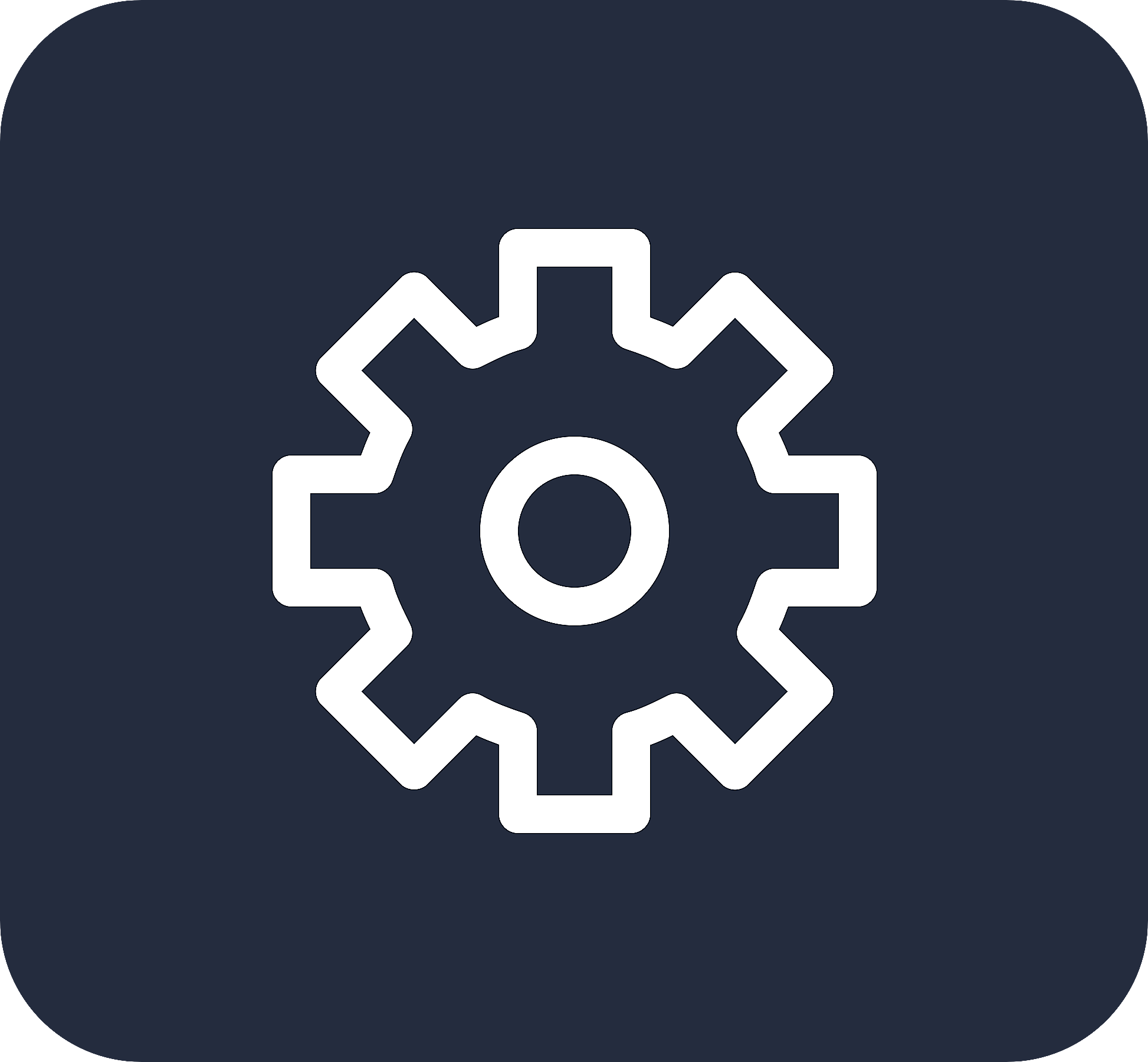 アイコンをクリックし、フォームプロパティに移動します。
アイコンをクリックし、フォームプロパティに移動します。
4. ユーザーがフォームを下書きとして保存し、後で編集を再開できるようにするオプションの横にあるチェックボックスにチェックを入れます。

メモ:
- アプリケーションの管理者/スーパ―管理者の場合、保存 下書きプロパティを有効にできます。
- チェックボックスの選択を外すことで、保存 下書きオプションを無効にできます。このプロパティを無効にすると、フォームの既存の下書き(存在する場合)はすべて削除されます。
フォームの下書きを保存・アクセスする
1. ユーザーはフォームが有効なときにアクセスし、入力を行い、[下書きとして保存する]ボタンをクリックできます。フォームは下書きとして保存され、ユーザーが後でアクセス可能です。下書きフォームの編集を途中から再開できます。
2. フォームの保存済み下書きを表示するには、ユーザーはフォーム名横の下書きを表示ボタンをクリックします。
3. 下書きペインが右側からスライドインします。そのフォームの下書きがすべて、最後に更新された日時順にプレビューカードとして一覧表示されます。
- フォームに下書きが保存されていない場合、このペインは空になりメッセージが表示されます。
- フォームに保存された下書きは、自動的に15日後に削除されます。
- アプリケーションの管理者またはスーパ―管理者がフォームに変更を加えた場合、そのフォームに関連する下書きは削除されます。 詳細はこちら
3. 必要な下書きのプレビューカードをクリックすると、下書きを開くことができます。選択された下書きはペイン内でハイライト表示されます。

メモ:
- フォーム内の最初の3つの表示可能な項目が、下書きのプレビューカードに表示され、それ以外は下書きフォーム内に表示されます。
- フォームの最初の3項目がサブフォーム、リッチテキスト、メモ、計算式、または暗号化項目の場合、それらはプレビューカードには表示されません。これらの項目は下書きフォーム内のみで確認できます。
- 項目ラベルおよび項目値は、下書きプレビューでは50文字まで表示されます。
- 複合項目(名前や住所項目など)がある場合、表示項目はカンマ区切りで下書きフォームに表示されます。
- 下書きフォームの編集を再開する際、署名項目がある場合、入力内容の編集はできません(以前の署名値は保持されません)。再度該当項目に署名する必要があります。
4. 下書きフォームはフォーム名の横に下書きタグが付いた状態で表示されます。作業を中断した箇所から編集を続けることができます。
5. 下書きパネルで下書きを選択して切り替えることができます。選択した下書きはパネル内でハイライト表示されます。
6. 下書きフォームの編集後:
- 「送信する」ボタンをクリックして、下書きをフォームとして送信できます。
- 「下書きとして保存する」ボタンをクリックして、編集した内容を下書きとして保存できます。
- 「リセットする」ボタンをクリックして、下書きをリセットできます。
7. 下書きを削除するには、プレビューカードにカーソルを合わせ、「削除」アイコンをクリックします。
8. 下書きパネルの右上にある「すべて削除する」ボタンをクリックすると、フォームの5つの下書きをすべて削除できます。
制限事項
関連トピック
Zoho CRM 管理者向けトレーニング
「導入したばかりで基本操作や設定に不安がある」、「短期間で集中的に運用開始できる状態にしたい」、「運用を開始しているが再度学び直したい」 といった課題を抱えられているユーザーさまに向けた少人数制のオンライントレーニングです。
日々の営業活動を効率的に管理し、導入効果を高めるための方法を学びましょう。
Zoho Campaigns Resources
Zoho WorkDrive Resources
New to Zoho Workerly?
New to Zoho Recruit?
New to Zoho CRM?
New to Zoho Projects?
New to Zoho Sprints?




















